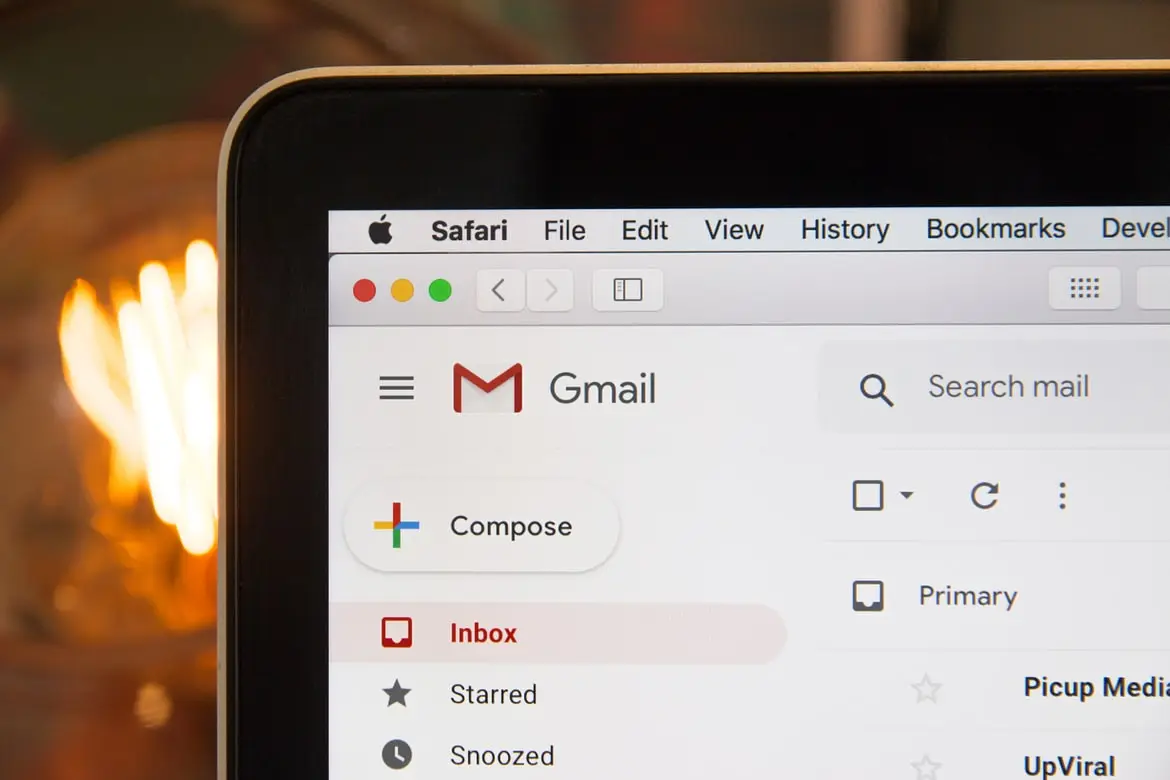E-mailové služby sú dnes čo najpohodlnejšie a používateľsky najprívetivejšie. To zahŕňa aj rozšírenie ich funkcií. Do e-mailu môžete napríklad vložiť tabuľku zo služby Google Sheets. Mnohí používatelia služby Gmail však stále nevedia, ako pridávať tabuľky do svojich e-mailov. V skutočnosti sa to dá urobiť pomerne rýchlo a jednoducho.
Čo potrebujete na pridanie tabuľky do správy v službe Gmail
Moderní používatelia neustále komunikujú na internete. Môže ísť o správy na rôznych fórach, vydavateľstvách, videá na sociálnych sieťach alebo napríklad fotografie na Instagrame. Komunikácia medzi ľuďmi z rôznych oblastí sveta nebola nikdy jednoduchšia. Stačí zapnúť zariadenie, či už ide o počítač, notebook alebo smartfón, a všetci vaši priatelia z celého sveta sú od vás vzdialení len na niekoľko kliknutí.
Okrem toho nástup internetu výrazne uľahčil komunikáciu medzi rôznymi zamestnancami v rámci mnohých spoločností. V dnešnom svete podnikania sa čoraz viac spoločností uchyľuje k technikám outsourcingu. To znamená, že značná časť ľudí, ktorí pracujú na rôznych projektoch, môže byť v inom meste alebo dokonca v inej krajine. Pomocou internetu je možné vybudovať operatívnu komunikáciu medzi rôznymi zamestnancami a oddeleniami.
Ak v neformálnej komunikácii ľudia radšej používajú rôzne messengery a sociálne siete, v obchodnom svete sú populárnejšie e-maily. Môžu byť formálne aj neformálne.
Je to celkom pohodlný spôsob, ako odovzdať všetky informácie inej osobe štruktúrovaným spôsobom. E-maily môžu obsahovať množstvo informácií, pripájať rôzne súbory a mnoho ďalšieho. Je to najobľúbenejší formát na obchodnú komunikáciu.
Keď však ide o štruktúrované informácie, najmä pri práci s číslami, mnohí používatelia sa pýtajú, ako môžu napríklad vložiť tabuľku? Je to možné urobiť v jednej z najpopulárnejších e-mailových služieb, Gmail?
Je možné pridať tabuľku do e-mailu pomocou služby Gmail
Služba Gmail nemá oficiálnu možnosť pridávať do e-mailov tabuľky. Tabuľku nemôžete vytvoriť pomocou vstavaných nástrojov stránky. Máte však možnosť urobiť malý trik a vytvoriť tabuľku v e-maile pomocou tabuliek Google.
Keďže v službe Gmail nie je možné pridať alebo vytvoriť tabuľku na obrazovke úprav e-mailu, existuje len jedna možnosť. Môžete ju vytvoriť v tabuľkách Google a potom ju skopírovať a pridať do e-mailu v službe Gmail. Bude stačiť len vytvoriť takú tabuľku, akú potrebujete, a skopírovať ju. Gmail skopíruje aj formátovanie a vy nebudete musieť nič ďalšie upravovať. Tabuľka by mala vyzerať rovnako v tabuľke Sheets aj vo vašich e-mailoch Gmail.
Rovnaké metódy môžete použiť aj na pridávanie tabuliek z programov, ako je Microsoft Excel, Dokumenty Google a podobne. Všetky tieto programy by mali byť podporované službou Gmail a mali by byť dostupné na pridávanie tabuliek z nich.
Ako pridať tabuľku do služby Gmail z aplikácie Tabuľky Google pomocou webovej stránky
Na túto metódu budete potrebovať počítač PC alebo Mac. Bude to celkom jednoduché. Dá sa to vykonať aj z úplne akéhokoľvek zariadenia s prehliadačom. Na tento postup budete potrebovať:
- Otvorte svoj obľúbený prehliadač v počítači PC alebo Mac a prihláste sa do konta Google.
- Potom musíte prejsť na webovú stránku Tabuľky Google.
- Potom musíte vytvoriť novú tabuľku alebo otvoriť existujúcu.
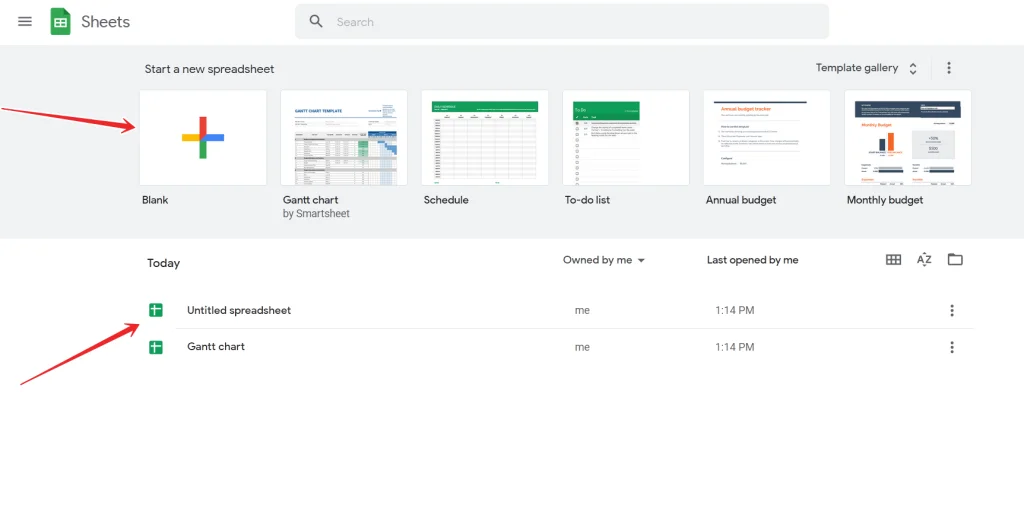
- Ak chcete vytvoriť novú tabuľku, kliknite na tlačidlo “Prázdna”.
- Ak ste vytvorili novú tabuľku, zadajte do nej všetky potrebné údaje.
- Potom musíte vybrať celú oblasť údajov, ktorú chcete vložiť do e-mailu. Najlepšie to urobíte pomocou myši a klávesnice so šípkami.
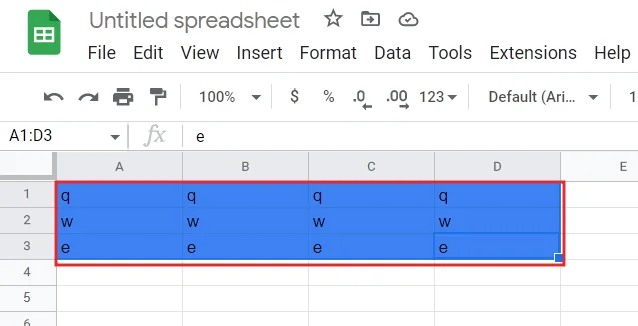
- Teraz je potrebné skopírovať vybranú oblasť do schránky. To vykonáte stlačením tlačidla Úpravy > Kopírovať v paneli ponúk hárkov. Prípadne stlačte klávesovú skratku Ctrl + C v systéme Windows alebo Command + C v systéme Mac, čím tabuľku skopírujete.
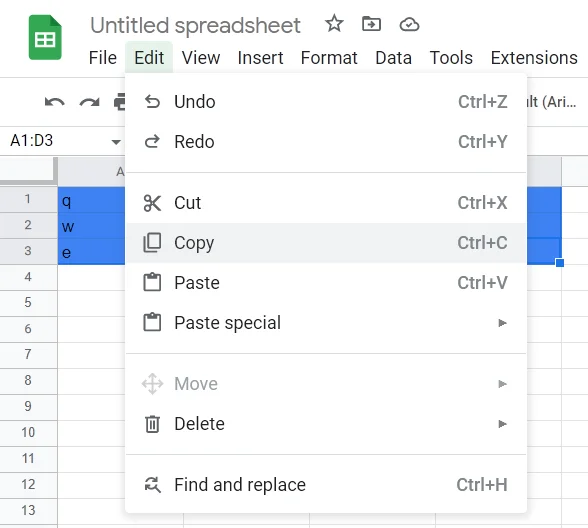
- Potom ho musíte vložiť do e-mailu v službe Gmail.
- Otvorte novú kartu vo webovom prehliadači a spustite webovú stránku služby Gmail. V ľavom hornom rohu vyberte tlačidlo “Compose” (Vytvoriť) a napíšte nový e-mail.
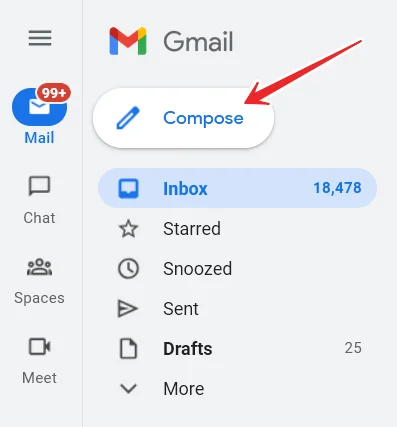
- Zobrazí sa okno “Nová správa”. V tomto okne kliknite pravým tlačidlom myši na biele pozadie a zo zoznamu vyberte položku “Vložiť”.
- Môžete tiež stlačiť klávesovú skratku Ctrl + V (Windows) alebo Command + V (Mac).
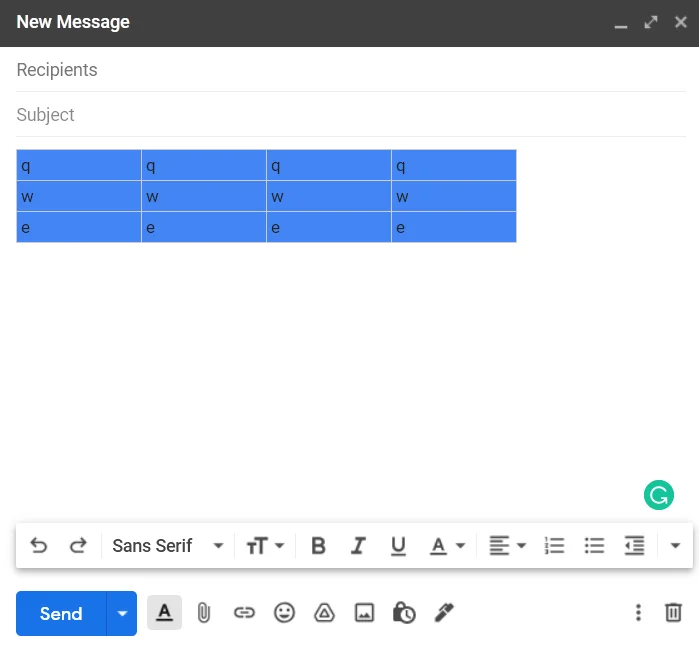
- Váš e-mail teraz bude obsahovať tabuľku z hárkov Google. Môžete ju odoslať a váš príjemca si môže túto tabuľku zobraziť.
Na dokončenie odoslania e-mailu je potrebné vyplniť ostatné polia v novom okne e-mailu. Budete musieť zadať príjemcu a predmet e-mailu. Potom si môžete pozrieť, ako sa vaša tabuľka zobrazí v časti odoslaných e-mailov. Tam si môžete svoj e-mail zobraziť.
Ako vložiť tabuľku pomocou mobilnej aplikácie
Ak potrebujete poslať list s tabuľkou a máte po ruke len iPhone, iPad alebo smartfón so systémom Android, je tiež užitočné vedieť, ako vytvoriť tabuľku pomocou mobilnej aplikácie. Na tento účel si musíte stiahnuť a nainštalovať aplikácie Google Apps a Google Sheets. Tieto programy fungujú presne tak, ako ich webové verzie. Aby ste to mohli urobiť, stačí, ak :
- Spustite aplikáciu Tabuľky Google v telefóne a v prípade potreby sa prihláste do svojho konta Google.
- V aplikácii kliknite na tabuľku, ktorú ste už vytvorili, ak ju máte.
- Ak potrebujete vytvoriť novú, stačí kliknúť na “+” v pravom dolnom rohu aplikácie.
- Ak vytvárate novú tabuľku, musíte všetky údaje pre tabuľku zadať ručne.
- Po vyplnení všetkých stĺpcov požadovanými informáciami kliknite na ľavý stĺpec a začnite ťahať prstom do pravého dolného rohu tabuľky. Týmto spôsobom môžete zvýrazniť svoju tabuľku.
- Potom ho musíte skopírovať do schránky. Ak to chcete urobiť, kliknite naň a podržte ho, kým sa nezobrazí ponuka.
- Vyberte položku Kopírovať.
- Teraz musíte otvoriť aplikáciu Gmail.
- Potom v pravom dolnom rohu kliknite na položku Compose.
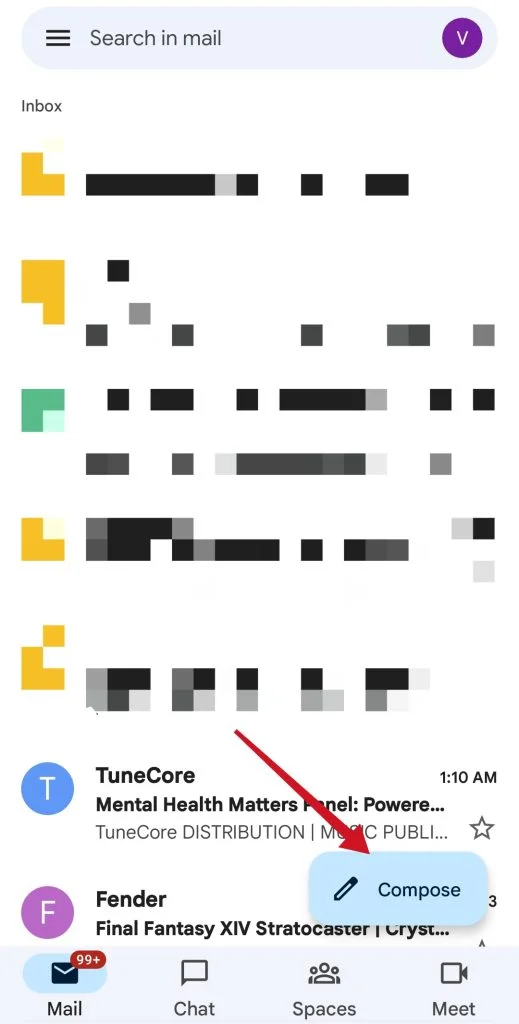
- Na ďalšej obrazovke ťuknite na pole Compose Email a podržte ho.
- V zobrazenej kontextovej ponuke ťuknite na položku Vložiť.
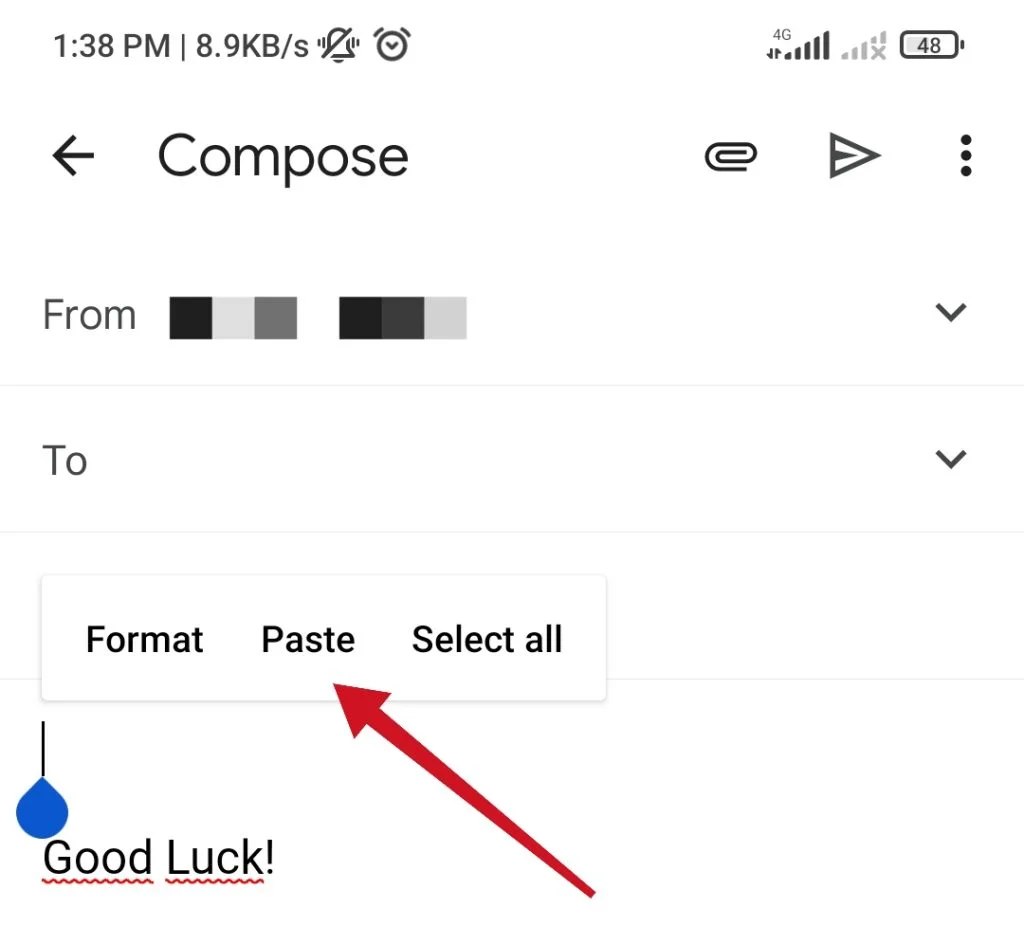
- Tabuľka, ktorú ste predtým vytvorili, by sa mala pridať do e-mailu.
- Teraz je potrebné vyplniť ostatné polia a odoslať ho príjemcovi.
To isté môžete urobiť s akoukoľvek inou online alebo offline tabuľkovou službou. Základné kroky budú úplne rovnaké. Jediným rozdielom môže byť proces vytvárania tabuliek v samotnom programe.
To je všetko, čo potrebujete vedieť o tom, ako pridať tabuľku do e-mailu v službe Gmail.
Ako vylepšiť, zjednodušiť a zrýchliť službu Gmail
Gmail je zďaleka najobľúbenejšia e-mailová aplikácia pre systém Android a jej základy sú pravdepodobne väčšine ľudí jasné. Aplikácia má aj šikovné triky, pomocou ktorých môžete napríklad vymazať poštovú schránku alebo zmeniť dizajn.
Nastavenie tmavého režimu
Gmail je krásne navrhnutá e-mailová aplikácia, ktorá je však dosť výkonná. Ak posielate e-maily aj večer, je najlepšie zapnúť tmavý režim. Táto funkcia zabezpečí, že Gmail, ako by ste možno očakávali podľa názvu, stmavne. Biele plochy sa stanú tmavými a naopak.
Rýchle prepínanie
V službe Gmail môžete prepínať profily jedným ťahom vďaka praktickému potiahnutiu prstom. Urobíte to tak, že potiahnete prstom po ikone svojho profilu v pravom hornom rohu. Teraz by ste mali prepnúť na inú e-mailovú adresu. Samozrejme, môžete sa prepnúť aj “staromódnym” spôsobom tak, že potiahnete prstom po ikone profilu a potom po inom účte.
Používanie gest posúvania prstom
Pokiaľ ide o posúvanie prstom, Gmail má prispôsobiteľné gestá posúvania prstom. Môžete si tak vybrať, čo sa stane, keď potiahnete prstom doľava alebo doprava v priečinku doručenej pošty. Takto môžete napríklad označiť e-maily ako spam, archivovať správu alebo ju presunúť do iných priečinkov.